Acceder en ssh en mode graphique
Il est parfois nécessaire de pouvoir lancer des applications en graphique avec une session SSH.
. le serveur x2goserver,
Voici la liste des différentes sessions crées comme le montre la figure ci-dessous :
1. Méthode : l'option -X de SSH
L’option -X de SSH permet de se connecter à distance sur une machine et lancer des applications en graphique comme le montre la figure ci-dessous :
Après avoir ouvert une session ssh avec l'option -X on peut lancer n'importe quelle application graphique tels gedit, gns3, xcal etc. comme le montre la figure ci-dessous:
2. Méthode avec x2goserver
x2goserver est une application client-serveur, elle permet de se connecter à distance à un serveur via un poste client. Le client est disponible pour Linux, Mac et Windows. L'utilisateur peut donc travailler sur une interface graphique fluide grâce à une compression des données. Celui-ci va donc pouvoir profiter de la puissance du serveur pour faire tourner des logiciels lourds et réaliser des tâches qui lui demandent d'importante ressources. La connexion entre le client et le serveur se fait grâce au protocole SSH qui permet une connexion sécurisée.
Nous allons maintenant voir avec ce tutoriel, comment mettre en place ce serveur et comment s'y connecter avec le logiciel client
Installation du serveur x2goserver
La commande précédente permet d'installer:. le serveur x2goserver,
. xfce4 qui est un envirnnement de bureau libre léger utilisant la boite à outils GTK+ et destiné aux systèmes d'exploitaion apparentés à UNIX
. le terminal terminator
Depuis le client Ubuntu on installe le bureau à distance x2goclient avec la commande suivante :
Une fois l’installation terminée on lance le client comme le montre la figure ci-dessus :
Choisissez le bureau xfce et renseignez les paramètres de connexion comme le montre la figure ci-dessous :
Vous remarquez qu'on a utilisé comme Type de session XFCE comme le montre la figure précédente.Voici la liste des différentes sessions crées comme le montre la figure ci-dessous :
Depuis une machine linux on peut prendre le contrôle de la machine distante en graphique comme le montre la figure ci-dessous:
Pour les clients Windows on télécharge le client x2goclient et procédez à son l’installation.
Une fois l’installation terminée on lance et on renseigne nos paramètres de connexion comme le montre la figure ci-dessous:
Cliquez sur Oui pour accepter la clé du serveur comme le montre la figure ci-dessous :
On autorise l'accès pour cette application comme le montre la figure ci-dessous:
Parvient à accéder à la machine distante (serveur) comme le montre la figure ci-dessous:














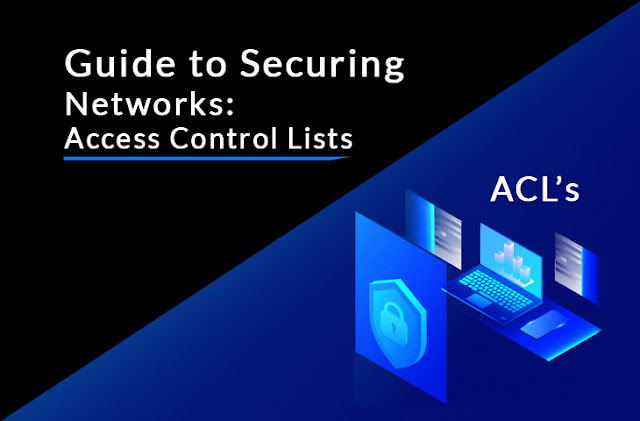
Commentaires
Enregistrer un commentaire